
Wie aktualisiert man die Treiber eines Thrustmaster Lenkrads?
Aktualisiere deine Thrustmaster-Lenkrad-Treiber

Wenn du dein Lenkrad optimal auf deiner Konsole oder deinem PC nutzen möchtest, musst du die Treiber aktualisieren. Du aktualisierst die Treiber deines Thrustmaster-Lenkrads über deinen PC. Dies kann nicht über deine Konsolen erfolgen.
- Unterschied zwischen Firmware und Treibern
- Weg 1. Manuell aktualisieren
- Weg 2. Automatisch aktualisieren
Unterschied zwischen Firmware und Treibern

Sowohl die Firmware als auch die Lenkrad-Treiber stellen sicher, dass dein Lenkrad ordnungsgemäß funktioniert. Die Lenkrad-Firmware ist Software, die sich in deinem Lenkrad befindet. Dies ist die Software, die sicherstellt, dass du Force-Feedback bekommst und dein Lenkrad kalibriert ist. Die Treiber in deinem Lenkrad sind die Software, die der Firmware mitteilt, wie sie funktionieren soll. Kurz gesagt: Die Treiber sagen dir, dass du das Lenkrad-Force-Feedback verwenden sollst, die Firmware sorgt dafür, dass das Lenkrad und das Force-Feedback funktionieren.
Weg 1: Manuell aktualisieren
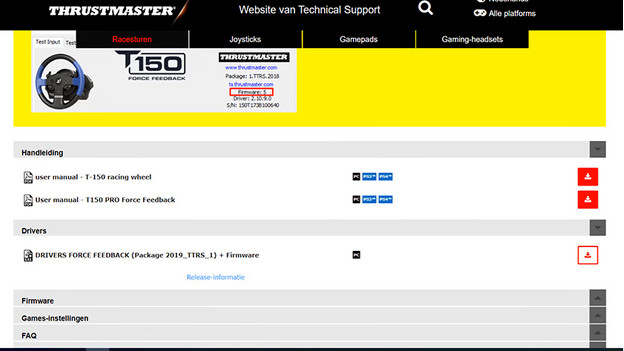
Vor dem manuellen Aktualisieren der Treiber ist es wichtig, dass du das Lenkrad in den PS3-Modus versetzt. Du findest diesen Knopf auf der Vorderseite deines Lenkrads am Motorblock.
- Schließe das Lenkrad direkt an den USB-Anschluss deines PCs oder Laptops an (nicht über einen USB-Hub).
- Suche in deinem Browser nach der Support-Seite von Thrustmaster.
- Finde dein Rennrad unter „Rennräder“ und klicke darauf.
- Unter dem Reiter „Treiber“ findest du die Treiberdatei von Thrustmaster. Lade sie auf deinen PC herunter.
- Öffne die soeben heruntergeladene Anwendung. Folge den Schritten auf deinem Bildschirm, und die Treiber werden aktualisiert.
Weg 2: Automatisch aktualisieren

Bevor du mit der automatischen Aktualisierung der Treiber anfängst, ist es wichtig, dass du das Lenkrad in den PS3-Modus versetzt. Du findest diesen Knopf auf der Vorderseite deines Lenkrads am Motorblock.
- Öffne die „Systemsteuerung“ und klicke auf „Hardware und Sounds“.
- Klicke auf „Geräte und Drucker“. Dein Lenkrad wird hier angezeigt, nachdem du es mit deinem PC verbunden hast.
- Schließe das Lenkrad oder die Servobasis direkt an den USB-Anschluss deines PCs oder Laptops an (nicht über einen USB-Hub).
- Wenn dein Lenkrad oder deine Servobasis in der Geräteliste erscheint, klicke mit der rechten Maustaste auf dein Lenkrad. Klicke dann auf „Gamecontroller-Einstellungen“.
- Navigiere zu „Eigenschaften“. Jetzt öffnet sich das Bedienfeld deines Lenkrads oder deiner Servobasis.
- Klicke auf „Nach Updates suchen“ und folge den Schritten auf dem Bildschirm. Dein Lenkrad aktualisiert die Treiber und Firmware nun bei Bedarf automatisch.
Alles erledigt? Starte dann deinen PC neu. Du kannst jetzt mit deinem Lenkrad oder deiner Servobasis loslegen.



